使用过演示文稿的朋友们都知道,常常会在幻灯片的内容上使用超链接可以快速翻到需要的那一页幻灯片。下面小编就来告诉大家如何在WPS演示中使用超链接的命令,一起来看看吧。新建默认模板wps演示文稿,内容版式为空白版式。单击在线素材中的目录项,单击目录选项卡,选中其中一种目录,右击选择快捷菜单中的“插入&rd......
WPS Excel中如何快速批量填充有序序列
WPS教程
2021-10-04 09:15:36
在Excel表格中,填充有序数列是我们经常遇到的情况,有的时候数字比较少,那么我们还可以用笨方法一个一个的输入,那如果数字达到了好几千,那我们应该怎么办呢?接下来这篇小文章就告诉大家Excel中如何快速批量填充有序数列!
下面我们就演示一下如何快速批量地填充这个序号的数列吧:
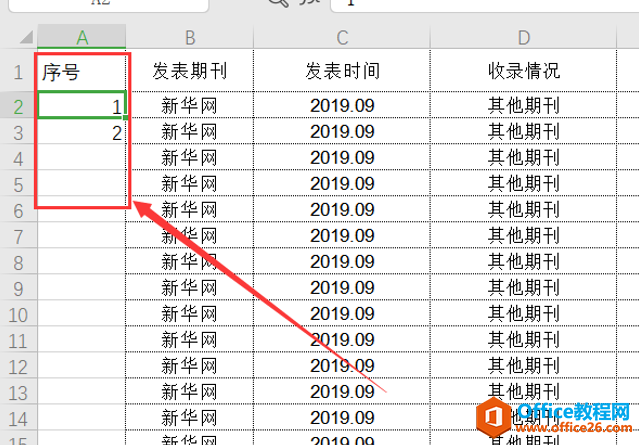
在普通情况下,小编经常双击这个小红框里的小点,双击一下就可以快速填充,如下图所示:
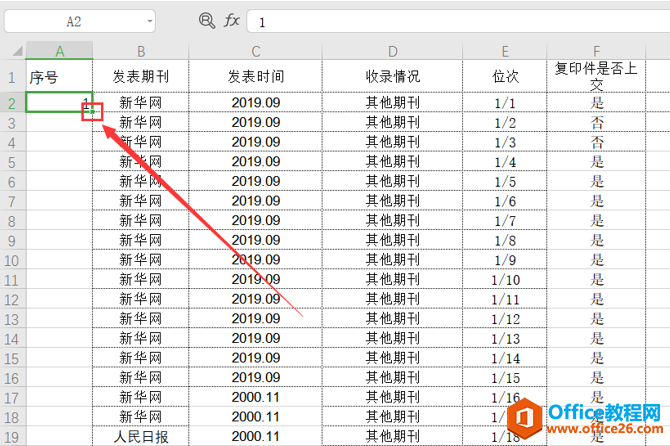
这就是填充完的样子,可是系统默认升级之后,它是复制了上一个数字,并不是有序数列,我们应该怎么办呢:
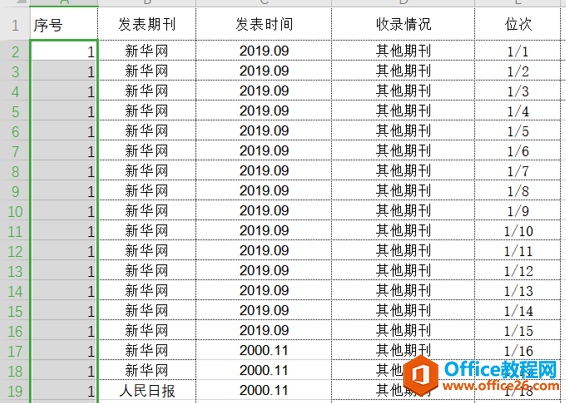
这时候我们应该给它改一下默认的填充的方式,我们先拖住第1个单元格往下拉一下,这时就会出来红框里的小标志,我们点击一下这个小标志:
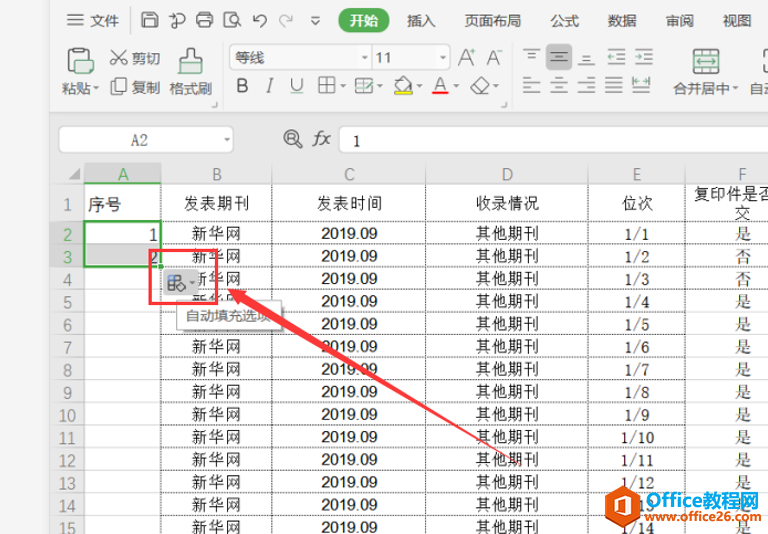
系统默认的是第1个选项复制单元格,下面我们给它改为第2个选项,以序列方式填充:
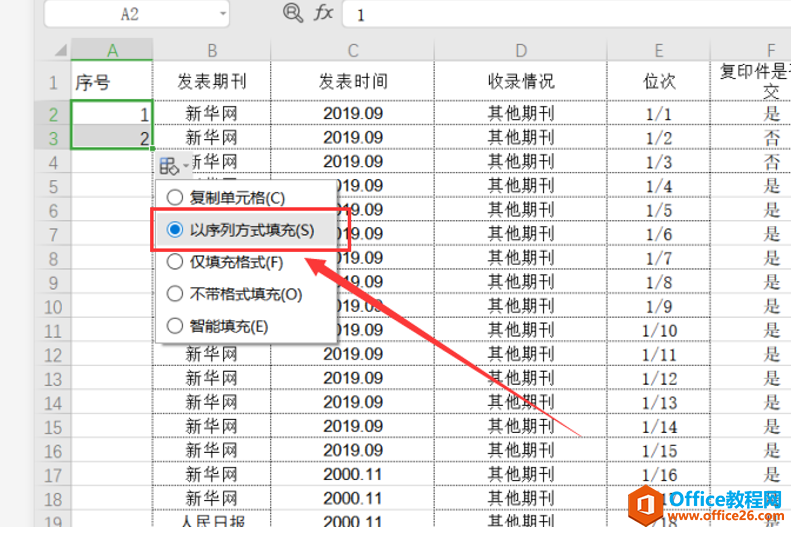
再按照上面那个标志双击小点之后我们就可以得到有序数列啦:
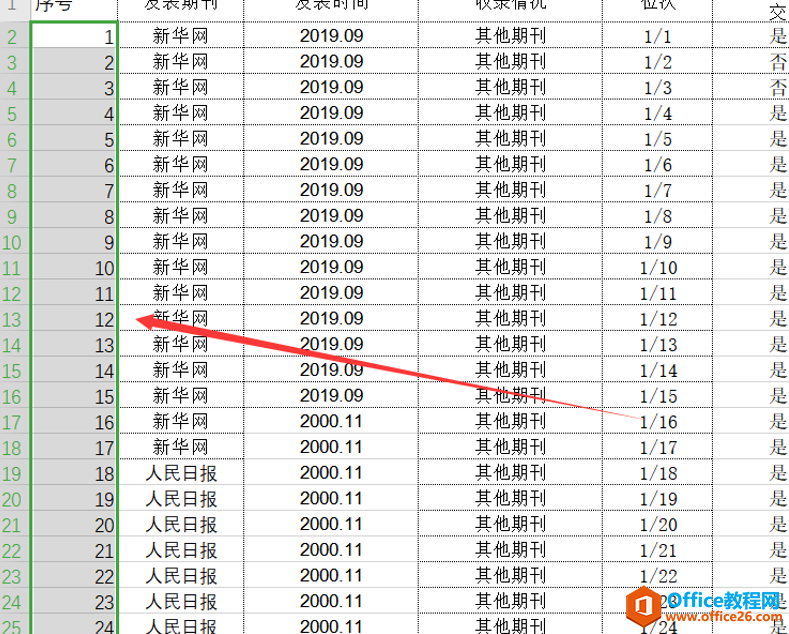
相关文章





